OpenCV-PyQT项目实战(7)项目案例03:鼠标框选
欢迎关注『OpenCV-PyQT项目实战 @ Youcans』系列,持续更新中
OpenCV-PyQT项目实战(1)安装与环境配置
OpenCV-PyQT项目实战(2)QtDesigner 和 PyUIC 快速入门
OpenCV-PyQT项目实战(3)信号与槽机制
OpenCV-PyQT项目实战(4)OpenCV 与PyQt的图像转换
OpenCV-PyQT项目实战(5)项目案例01:图像模糊
OpenCV-PyQT项目实战(6)项目案例02:滚动条应用
OpenCV-PyQT项目实战(7)项目案例03:鼠标框选
文章目录
- OpenCV-PyQT项目实战(7)项目案例03:鼠标框选
- 1. OpenCV实现鼠标框选
- 2. PyQt实现鼠标框选
- 2.1 支持鼠标事件的自定义 Label 类
- 2.2 例程7-2:支持鼠标事件的自定义 MyLabel 类
- 3. 项目实战:PyQt 鼠标框选
- 3.1 使用 QtDesigner 开发 PyQt5 图形界面
- 3.2. 项目主程序的开发
- 3.2.1 实例化 MyLabel 类
- 3.2.2 框选图像槽函数
- 3.2.3 信号与槽的连接
- 3.3 完整例程 OpenCVPyqt08.py
OpenCV-PyQT项目实战(7)项目案例03:鼠标框选
本节介绍OpenCV和PyQt 实现鼠标框选的方法和案例,通过案例学习PyQt中的鼠标动作。
1. OpenCV实现鼠标框选
OpenCV中的函数 cv.selectROI 可以通过鼠标在图像上选择感兴趣的矩形区域(ROI,region of interest)。
函数原型:
cv.selectROI(windowName, img[, showCrosshair=true, fromCenter=false]) → retval
函数cv.selectROI创建一个显示窗口,允许用户使用鼠标选择ROI,按Space或Enter键完成选择,按c键取消选择。
参数说明:
● img:选择矩形区域的图像
● windowName:图像显示窗口的名称
● showCrosshair:默认值true,显示选择矩形的中心十字线
● fromCenter:默认值false,表示鼠标初始位置作为矩形的角点;true表示鼠标初始位置作为矩形的中心点
● retval:返回值为Rect矩形类,格式为元组 (x , y, w, h)
注意问题:
⒈函数的返回值是Rect矩形类,元组 (x , y, w, h) 分别表示矩形左上角顶点坐标 (x,y)、矩形的宽度w和高度h。
⒉函数创建一个窗口设置自己的鼠标回调,完成后将为使用的窗口设置一个空回调。
例程7-1:OpenCV鼠标框选
# 1.17 图像的裁剪 (ROI)img1 = cv2.imread("../images/imgLena.tif", flags=1) # flags=1 读取彩色图像(BGR)roi = cv2.selectROI(img1, showCrosshair=True, fromCenter=False)xmin, ymin, w, h = roi # 矩形裁剪区域 (ymin:ymin+h, xmin:xmin+w) 的位置参数imgROI = img1[ymin:ymin+h, xmin:xmin+w].copy() # 切片获得裁剪后保留的图像区域cv2.imshow("DemoRIO", imgROI)cv2.waitKey(0)
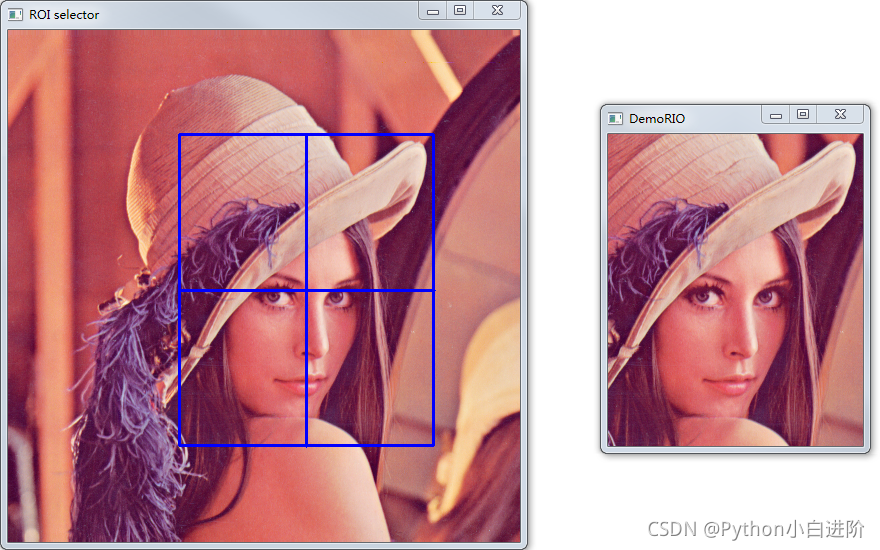
总结:OpenCV实现鼠标框选非常简单,但无法与 PyQt5 的 GUI 集成,只能在 OpenCV GUI 进行简单的操作。
2. PyQt实现鼠标框选
PyQt 中实现鼠标框选,本质上是鼠标动作的响应。
2.1 支持鼠标事件的自定义 Label 类
基本的 QLabel 类并不支持鼠标动作,因此需要自定义一个支持鼠标动作的 Label 类。
PyQt中,每个事件类型都被封装成相应的事件类,如鼠标事件为QMouseEvent,键盘事件为QKeyEvent等。而它们的基类是QEvent。
QMouseEvent 鼠标事件:
mousePressEvent (self, event):鼠标按下事件
mouseReleaseEvent (self, event):鼠标释放事件
mouseDoubieCiickEvent (self, event):双击鼠标事件
mouseMoveEvent(self,event):鼠标移动事件
enterEvent (self, event):鼠标进入控件事件
leaveEvent (self, event):鼠标离开控件事件
wheelEvent (self, event):滚轮滚动事件
QMouseEvent 鼠标方法:
ignore():让父控件继续收到鼠标事件
accept():不让父控件继续收到鼠标事件
x()、y():返回相对于控件空间的鼠标坐标值
pos():返回相对于控件空间的QPoint对象
localPos():返回相对于控件空间的QPointF对象
globalX()、globalY():返回相对于屏幕的x,y 坐标值
globalPos():返回相对于屏幕的QPoint对象
windowPos():返回相对于窗口的QPointF对象
screenPos():返回相对于屏幕的QPointF对象
timestamp():返回事件发生的时间;
QMouseEvent 鼠标事件的具体内容:
按下并释放鼠标按钮时,将调用以下方法:
mousePressEvent (self, event) - 鼠标键按下时调用;
mouseReleaseEvent (self, event) - 鼠标键公开时调用;
mouseDoubieCiickEvent (self, event) - 双击鼠标时调用。必须注意,在双击之前的其他事件。双击时的事件顺序如下:
- MouseButtonPress
- MouseButtonRelease
- MouseButtonDblClick
- MouseButtonPress
- MouseButtonRelease
2.2 例程7-2:支持鼠标事件的自定义 MyLabel 类
class MyLabel(QLabel):def __init__(self,parent=None):super(MyLabel, self).__init__(parent)self.x0 = 0self.y0 = 0self.x1 = 1self.y1 = 1self.flag = False# 鼠标点击事件def mousePressEvent(self, event):self.flag = True # 鼠标点击状态self.x0 = event.x()self.y0 = event.y()# 鼠标释放事件def mouseReleaseEvent(self, event):self.flag = False # 鼠标释放状态self.x1 = event.x()self.y1 = event.y()# 鼠标移动事件def mouseMoveEvent(self, event):if self.flag:self.x1 = event.x()self.y1 = event.y()self.update()# 绘制事件def paintEvent(self, event):super().paintEvent(event)rect = QRect(self.x0, self.y0, abs(self.x1 - self.x0), abs(self.y1 - self.y0))painter = QPainter(self)painter.setPen(QPen(Qt.red, 2, Qt.SolidLine))painter.drawRect(rect)3. 项目实战:PyQt 鼠标框选
本项目基于 PyQt5 GUI,使用鼠标框选 ROI 区域,在窗口中显示 ROI 区域,并对 ROI 进行处理。
3.1 使用 QtDesigner 开发 PyQt5 图形界面
本例的 UI 集自 uiDemo4.ui :
[外链图片转存失败,源站可能有防盗链机制,建议将图片保存下来直接上传(img-SzG6cP8y-1676360319630)(D:\OpenCVPyQt\images\OpenCV_20.png)]
于是,我们就完成了本项目的图形界面设计,将其保存为 uiDemo7.ui文件。
在 PyCharm中,使用 PyUIC 将选中的 uiDemo7.ui 文件转换为 .py 文件,就得到了 uiDemo7.py 文件。
3.2. 项目主程序的开发
3.2.1 实例化 MyLabel 类
自定义的 MyLabel 类不能在 QtDesigner 中创建,要在主程序中定义如下。
self.label_1 = MyLabel(self.centralwidget)self.label_1.setGeometry(QRect(20, 20, 400, 320))self.label_1.setAlignment(Qt.AlignCenter)self.label_1.setObjectName("label_1")
3.2.2 框选图像槽函数
click_pushButton槽函数,由 pushButton_3.clicked 按钮信号触发。
def click_pushButton_3(self): # 点击 pushButton_3 触发 框选图像print("pushButton_3")self.label_1.setGeometry(QRect(20, 20, 400, 320))hImg, wImg = self.img1.shape[:2]wLabel = self.label_1.width()hLabel = self.label_1.height()x0 = self.label_1.x0 * wImg//wLabely0 = self.label_1.y0 * hImg//hLabelx1 = self.label_1.x1 * wImg//wLabely1 = self.label_1.y1 * hImg//hLabelprint("hImg,wImg=({},{}), x1,y1=({},{})".format(hImg, wImg, hLabel, wLabel))print("x0,y0=({},{}), x1,y1=({},{})".format(x0, y0, x1, y1))self.img2 = np.zeros((self.img1.shape), np.uint8)self.img2[y0:y1, x0:x1, :] = self.img1[y0:y1, x0:x1, :]self.refreshShow(self.img2, self.label_2) # 刷新显示return
3.2.3 信号与槽的连接
# 通过 connect 建立信号/槽连接,点击按钮事件发射 triggered 信号,执行相应的子程序 click_pushButtonself.pushButton_1.clicked.connect(self.click_pushButton_1) # 按钮触发:导入图像self.pushButton_2.clicked.connect(self.click_pushButton_2) # # 按钮触发:灰度显示self.pushButton_3.clicked.connect(self.click_pushButton_3) # # 按钮触发:框选图像self.pushButton_4.clicked.connect(self.trigger_actHelp) # # 按钮触发:调整色阶self.pushButton_5.clicked.connect(self.close) # 点击 # 按钮触发:关闭
3.3 完整例程 OpenCVPyqt08.py
# OpenCVPyqt08.py
# Demo07 of GUI by PyQt5
# Copyright 2023 Youcans, XUPT
# Crated:2023-02-12import sys
import cv2 as cv
import numpy as np
from PyQt5.QtCore import QObject, pyqtSignal, QPoint, QRect, qDebug, Qt
from PyQt5.QtWidgets import *
from PyQt5.QtGui import *
from uiDemo8 import Ui_MainWindow # 导入 uiDemo8.py 中的 Ui_MainWindow 界面类class MyLabel(QLabel):def __init__(self,parent=None):super(MyLabel, self).__init__(parent)self.x0 = 0self.y0 = 0self.x1 = 1self.y1 = 1self.flag = False# 鼠标点击事件def mousePressEvent(self, event):self.flag = True # 鼠标点击状态self.x0 = event.x()self.y0 = event.y()# 鼠标释放事件def mouseReleaseEvent(self, event):self.flag = False # 鼠标释放状态self.x1 = event.x()self.y1 = event.y()# 鼠标移动事件def mouseMoveEvent(self, event):if self.flag:self.x1 = event.x()self.y1 = event.y()self.update()# 绘制事件def paintEvent(self, event):super().paintEvent(event)rect = QRect(self.x0, self.y0, abs(self.x1 - self.x0), abs(self.y1 - self.y0))painter = QPainter(self)painter.setPen(QPen(Qt.red, 2, Qt.SolidLine))painter.drawRect(rect)class MyMainWindow(QMainWindow, Ui_MainWindow): # 继承 QMainWindow 类和 Ui_MainWindow 界面类def __init__(self, parent=None):super(MyMainWindow, self).__init__(parent) # 初始化父类self.setupUi(self) # 继承 Ui_MainWindow 界面类self.label_1 = MyLabel(self.centralwidget)self.label_1.setGeometry(QRect(20, 20, 400, 320))self.label_1.setAlignment(Qt.AlignCenter)self.label_1.setObjectName("label_1")# 菜单栏self.actionOpen.triggered.connect(self.openSlot) # 连接并执行 openSlot 子程序self.actionSave.triggered.connect(self.saveSlot) # 连接并执行 saveSlot 子程序self.actionHelp.triggered.connect(self.trigger_actHelp) # 连接并执行 trigger_actHelp 子程序self.actionQuit.triggered.connect(self.close) # 连接并执行 trigger_actHelp 子程序# 通过 connect 建立信号/槽连接,点击按钮事件发射 triggered 信号,执行相应的子程序 click_pushButtonself.pushButton_1.clicked.connect(self.click_pushButton_1) # 按钮触发:导入图像self.pushButton_2.clicked.connect(self.click_pushButton_2) # # 按钮触发:灰度显示self.pushButton_3.clicked.connect(self.click_pushButton_3) # # 按钮触发:框选图像self.pushButton_4.clicked.connect(self.trigger_actHelp) # # 按钮触发:调整色阶self.pushButton_5.clicked.connect(self.close) # 点击 # 按钮触发:关闭# 初始化self.img1 = np.ndarray(()) # 初始化图像 ndarry,用于存储图像self.img2 = np.ndarray(()) # 初始化图像 ndarry,用于存储图像self.img1 = cv.imread("../images/Lena.tif") # OpenCV 读取图像self.refreshShow(self.img1, self.label_1)# self.refreshShow(self.img1, self.label_2)returndef click_pushButton_1(self): # 点击 pushButton_1 触发self.img1 = self.openSlot() # 读取图像self.img2 = self.img1.copy()print("click_pushButton_1", self.img1.shape)self.refreshShow(self.img1, self.label_1) # 刷新显示returndef click_pushButton_2(self): # 点击 pushButton_2 触发print("pushButton_2")self.img2 = cv.cvtColor(self.img2, cv.COLOR_BGR2GRAY) # 图片格式转换:BGR -> Grayself.refreshShow(self.img2, self.label_2) # 刷新显示returndef click_pushButton_3(self): # 点击 pushButton_3 触发 框选图像print("pushButton_3")self.label_1.setGeometry(QRect(20, 20, 400, 320))hImg, wImg = self.img1.shape[:2]wLabel = self.label_1.width()hLabel = self.label_1.height()x0 = self.label_1.x0 * wImg//wLabely0 = self.label_1.y0 * hImg//hLabelx1 = self.label_1.x1 * wImg//wLabely1 = self.label_1.y1 * hImg//hLabelprint("hImg,wImg=({},{}), x1,y1=({},{})".format(hImg, wImg, hLabel, wLabel))print("x0,y0=({},{}), x1,y1=({},{})".format(x0, y0, x1, y1))self.img2 = np.zeros((self.img1.shape), np.uint8)self.img2[y0:y1, x0:x1, :] = self.img1[y0:y1, x0:x1, :]print(self.img2.shape)# cv.imshow("Demo", self.img2)# key = cv.waitKey(0) # 等待下一个按键命令# self.gRightLayout.removeWidget(self.label_2) # 删除原有 labelCover 控件及显示图表# sip.delete(self.labelCover) # 删除控件 labelCover# self.img2 = np.zeros(self.img1.shape, np.int8)self.refreshShow(self.img2, self.label_2) # 刷新显示returndef refreshShow(self, img, label):print(img.shape, label)qImg = self.cvToQImage(img) # OpenCV 转为 PyQt 图像格式# label.setScaledContents(False) # 需要在图片显示之前进行设置label.setPixmap((QPixmap.fromImage(qImg))) # 加载 PyQt 图像returndef openSlot(self, flag=1): # 读取图像文件# OpenCV 读取图像文件fileName, _ = QFileDialog.getOpenFileName(self, "Open Image", "../images/", "*.png *.jpg *.tif")if flag==0 or flag=="gray":img = cv.imread(fileName, cv.IMREAD_GRAYSCALE) # 读取灰度图像else:img = cv.imread(fileName, cv.IMREAD_COLOR) # 读取彩色图像print(fileName, img.shape)return imgdef saveSlot(self): # 保存图像文件# 选择存储文件 dialogfileName, tmp = QFileDialog.getSaveFileName(self, "Save Image", "../images/", '*.png; *.jpg; *.tif')if self.img1.size == 1:return# OpenCV 写入图像文件ret = cv.imwrite(fileName, self.img1)if ret:print(fileName, self.img.shape)returndef cvToQImage(self, image):# 8-bits unsigned, NO. OF CHANNELS=1if image.dtype == np.uint8:channels = 1 if len(image.shape) == 2 else image.shape[2]if channels == 3: # CV_8UC3# Create QImage with same dimensions as input MatqImg = QImage(image, image.shape[1], image.shape[0], image.strides[0], QImage.Format_RGB888)return qImg.rgbSwapped()elif channels == 1:# Create QImage with same dimensions as input MatqImg = QImage(image, image.shape[1], image.shape[0], image.strides[0], QImage.Format_Indexed8)return qImgelse:qDebug("ERROR: numpy.ndarray could not be converted to QImage. Channels = %d" % image.shape[2])return QImage()def qPixmapToCV(self, qPixmap): # PyQt图像 转换为 OpenCV图像qImg = qPixmap.toImage() # QPixmap 转换为 QImageshape = (qImg.height(), qImg.bytesPerLine() * 8 // qImg.depth())shape += (4,)ptr = qImg.bits()ptr.setsize(qImg.byteCount())image = np.array(ptr, dtype=np.uint8).reshape(shape) # 定义 OpenCV 图像image = image[..., :3]return imagedef trigger_actHelp(self): # 动作 actHelp 触发QMessageBox.about(self, "About","""数字图像处理工具箱 v1.0\nCopyright YouCans, XUPT 2023""")returnif __name__ == '__main__':app = QApplication(sys.argv) # 在 QApplication 方法中使用,创建应用程序对象myWin = MyMainWindow() # 实例化 MyMainWindow 类,创建主窗口myWin.show() # 在桌面显示控件 myWinsys.exit(app.exec_()) # 结束进程,退出程序运行结果:


【本节完】
版权声明:
Copyright 2023 youcans, XUPT
Crated:2023-2-14
相关文章:

OpenCV-PyQT项目实战(7)项目案例03:鼠标框选
欢迎关注『OpenCV-PyQT项目实战 Youcans』系列,持续更新中 OpenCV-PyQT项目实战(1)安装与环境配置 OpenCV-PyQT项目实战(2)QtDesigner 和 PyUIC 快速入门 OpenCV-PyQT项目实战(3)信号与槽机制 …...
)
vue2版本《后台管理模式》(上)
后台管理模式项目开发经验总结如下,希望对你们有些帮助: 文章目录一、app 出口位置二 、 index.js 路由配置三、package.json 文件四、 main.js 既然安装插件那就需要引入五、 跨域问题总结首先需要一个完整的v2版本的项目 vue2版本思路:首先…...

C++与C基础重叠部分
Cmake CPP程序开发过程 计算机硬件—>机器语言—>汇编—>cppcpp—>机器(gcc)Make(makefile)—>本地智能批处理翻译机制Cmake—>跨平台生成不同设备上的makefile进行执行 Cpp基础学习 基本知识 基本格式 #include<iostream> using namespace std;…...

神经网络基础部件-卷积层详解
前言 在全连接层构成的多层感知机网络中,我们要通过将图像数据展平成一维向量来送入模型,但这会忽略了每个图像的空间结构信息。理想的策略应该是要利用相近像素之间的相互关联性,将图像数据二维矩阵送给模型中学习。 卷积神经网络(convolu…...
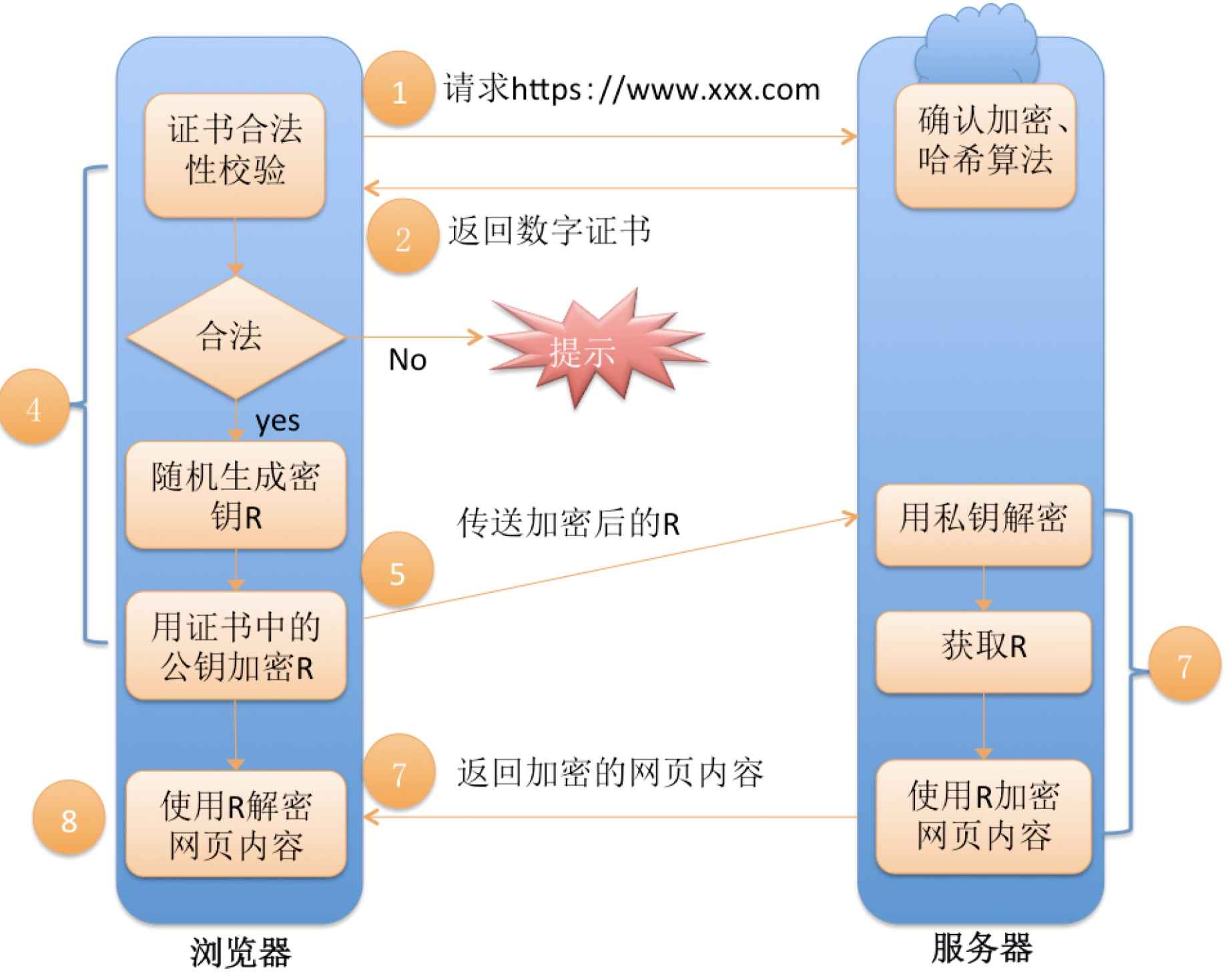
【计算机网络】HTTPS协议原理
文章目录一、认识HTTPS协议二、为什么要发明HTTPS三、HTTP与HTTPS的区别四、常见的加密方式1. 对称加密2. 非对称加密3. 数据摘要4. 数字签名五、HTTPS的原理探究方案1:只使用对称加密方案2:只使用非对称加密方案3:双方都使用非对称加密方案4…...

21岁,华科博士在读,我的赛事Top经验
Datawhale干货 作者:vaew,华中科技大学,博士二年级在读简介笔者vaew,21岁,现为华中科技大学机械科学与工程学院陶波教授课题组博士二年级学生。主要研究方向是基于视触融合的机器人灵巧操作。学业之余的研究兴趣包括图…...
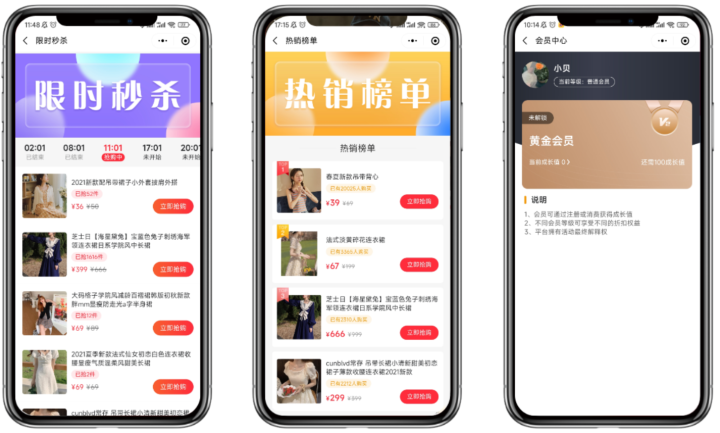
基于ThinkPHP6.0+Vue+uni-app的多商户商城系统好用吗?
likeshop多商户商城系统适用于B2B2C、多商户、商家入驻、平台商城场景。完美契合平台自营联营加盟等多种经营方式使用,系统拥有丰富的营销玩法,强大的分销能力,支持官方旗舰店,商家入驻,平台抽佣商家独立结算ÿ…...

Linux中断
文章目录 前言一、Linux 中断介绍二、中断上文和中断下文三、中断相关函数1 获取中断号相关函数2.申请中断3.释放中断4.中断处理函数四.中断下文之 tasklet1.概念2.Linux 内核中的 tasklet 结构体:3.使用步骤4.相关函数a.初始化 tasklet结构体b.调度 taskletc.杀死 tasklet总结…...

Excel+SQL实战项目 - 餐饮业日销售情况分析仪
目录1、要完成的任务2、认识数据3、SQL数据加工4、excel形成分析仪1、要完成的任务 目标:结合SQL和excel实现餐饮业日销售情况分析仪,如下表: 认识分析仪: 切片器:店面 分为四部分:KPI 、组合图、饼图、数…...

电商导购CPS,京东联盟如何跟单实现用户和订单绑定
前言 大家好,我是小悟 做过自媒体的小伙伴都知道,不管是发图文还是发短视频,直播也好,可以带货。在你的内容里面挂上商品,你自己都不需要囤货,如果用户通过这个商品下单成交了,自媒体平台就会…...

Redis学习【6】之BitMap、HyperLogLog、Geospatial操作命令 (1)
文章目录前言BitMap 操作命令1.1 BitMap 简介1.2 setbit1.3 getbit1.4 bitcount1.5 bitpos[pos:position]1.6 bitop1.7 应用场景二 HyperLogLog 操作命令2.1 HyperLogLog 简介2.2 pfadd2.3 pfcount2.4 pfmerge2.5 应用场景三 Geospatial【地理空间】操作命令3. 1 Geospatial 简…...
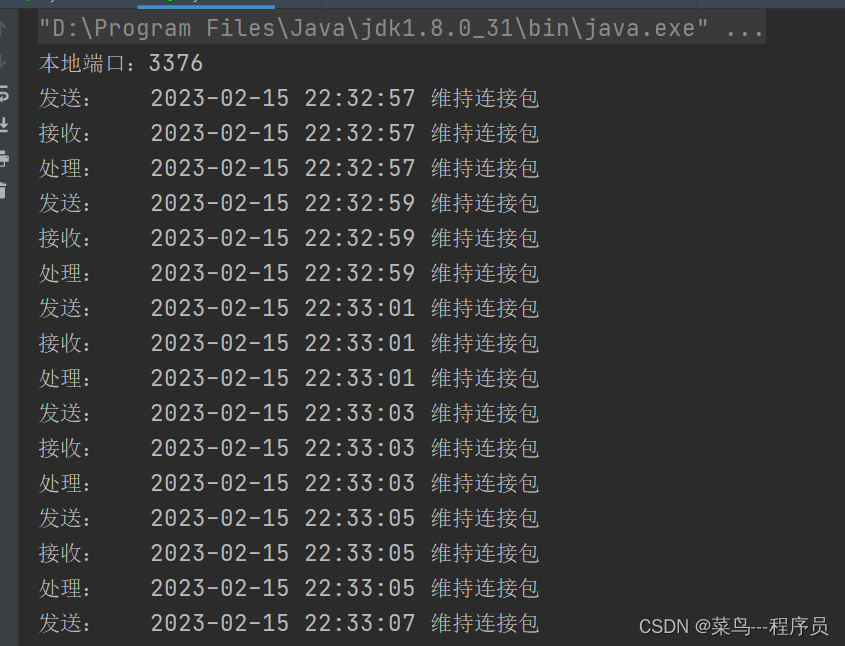
JAVA实现心跳检测【长连接】
文章目录1、心跳机制简介2、心跳机制实现方式3、客户端4 、服务端5、代码实现5.1 KeepAlive.java5.2 MyClient.java5.3 MyServer5.4 测试结果1、心跳机制简介 在分布式系统中,分布在不同主机上的节点需要检测其他节点的状态,如服务器节点需要检测从节点…...

python3.9安装和pandas安装踩坑处理
0、先决条件:系统内最好先安装有gcc、libffi-devel等 1、安装包下载 https://www.python.org/downloads/source/ 2、解压安装包并上传到/usr/local/python3.9 3、打开shell cd /usr/local/python3.9要先把python3.9的所有文件复制到/usr/local/python3.9才会成功…...
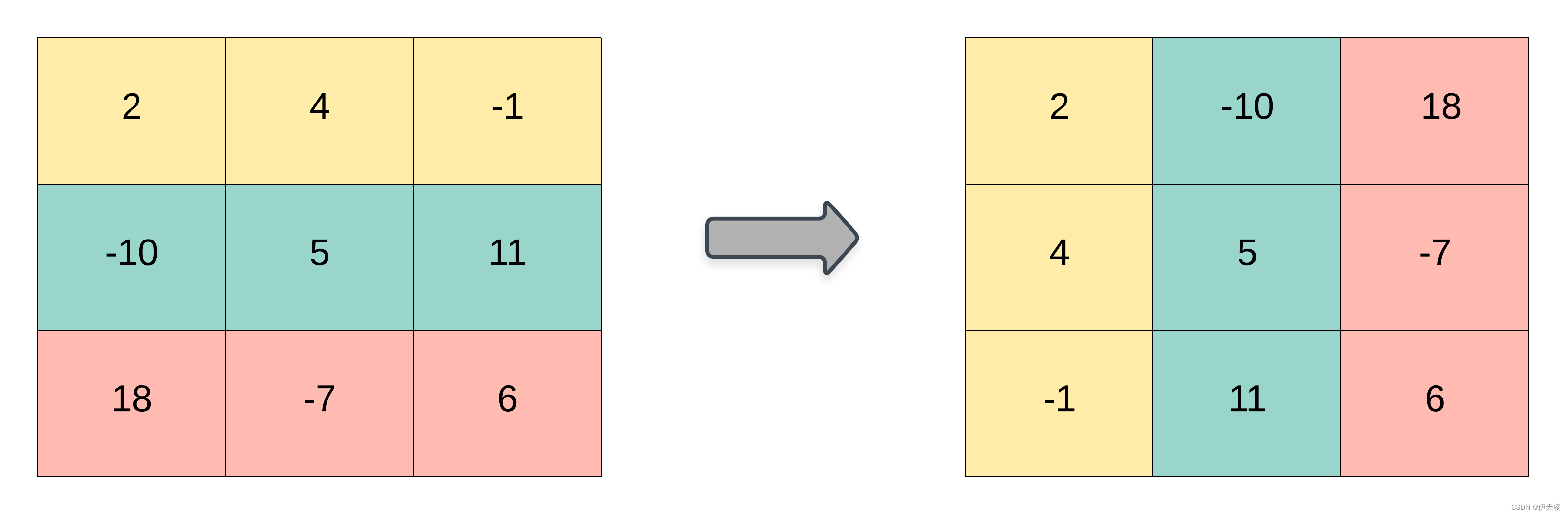
2023.2.15每日一题——867. 转置矩阵
每日一题题目描述解题核心解法一:二维表示 模拟解法二:一维表示 模拟题目描述 题目链接:867. 转置矩阵 给你一个二维整数数组 matrix, 返回 matrix 的 转置矩阵 。 矩阵的 转置 是指将矩阵的主对角线翻转,交换矩阵…...
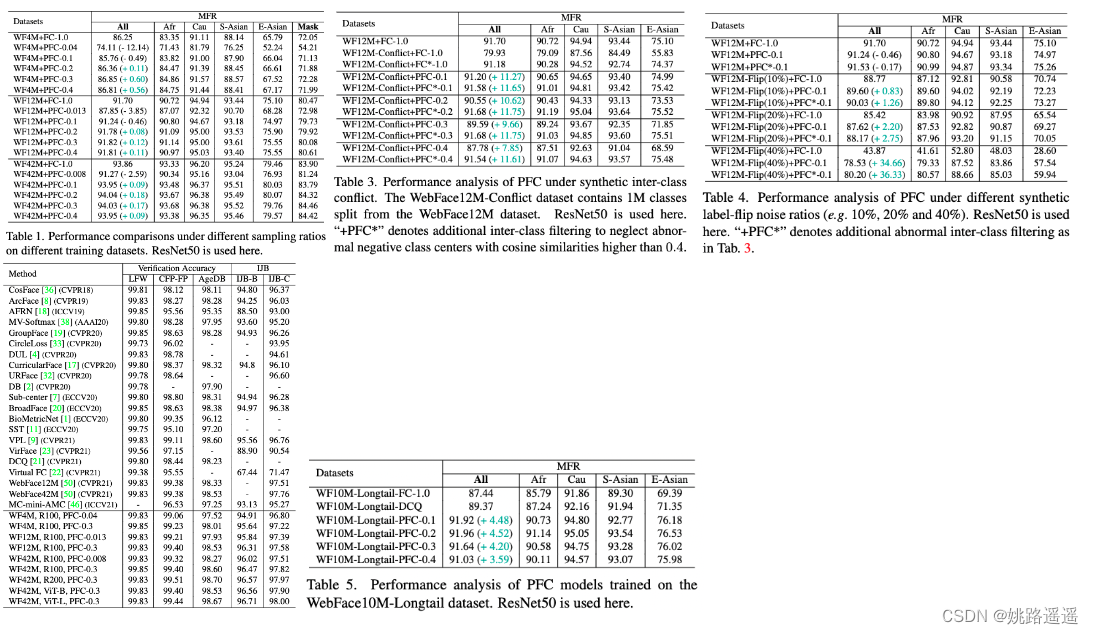
【人脸识别】Partial-FC:让你在一台机器上训练1000万个id人脸数据集成为可能!
论文题目:”Killing Two Birds with One Stone: Efficient and Robust Training of Face Recognition CNNs by Partial FC“ -CVPR 2022 代码地址:https://arxiv.org/pdf/2203.15565.pdf 代码地址:https://github.com/deepinsight/insightfac…...

递归方法读取任意深度的 JSON 对象的键值
有以下json字符串 {"name":"John","age":30,"address":{"city":"New York","state":"NY","zip":"10001","coordinates":{"latitude":40.712776,&q…...
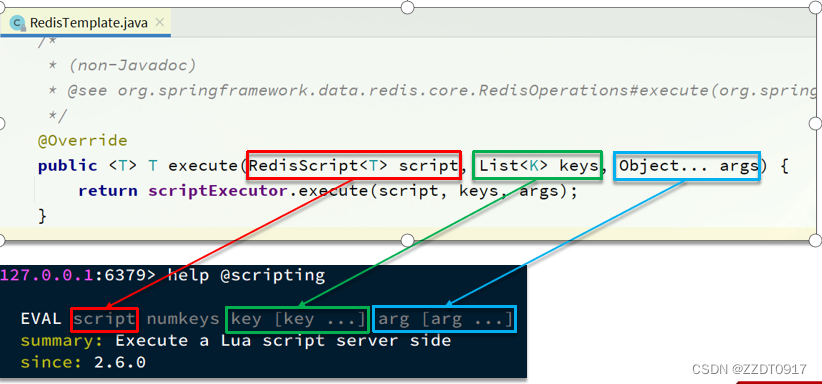
黑马redis学习记录:分布式锁
一、基本原理和实现方式对比 分布式锁:满足分布式系统或集群模式下多进程可见并且互斥的锁。 分布式锁的核心思想就是让大家都使用同一把锁,只要大家使用的是同一把锁,那么我们就能锁住线程,不让线程进行,让程序串行…...

对React-Fiber的理解,它解决了什么问题?
对React-Fiber的理解,它解决了什么问题?Fiber用来解决什么问题?Fiber是什么?Fiber是如何解决问题的?Fiber用来解决什么问题? JavaScript引擎和页面渲染引擎两个线程是互斥的,当其中一个线程执行…...
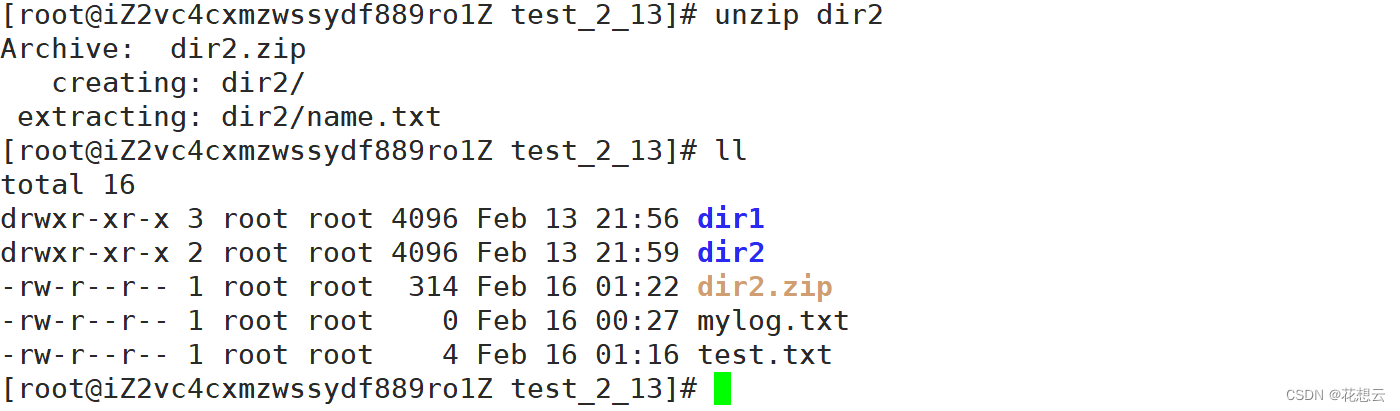
【Linux】初学Linux你需要掌握这些基本指令(二)
目录 1.man指令 2.cp指令 3.mv指令 4.tree指令 5.echo指令 6.more指令 7.less指令(重要) 8.head与tail指令 9.date指令 显示时间常用参数: 设置时间常用参数: 10.cal指令 11.find & whereis & which指令 …...
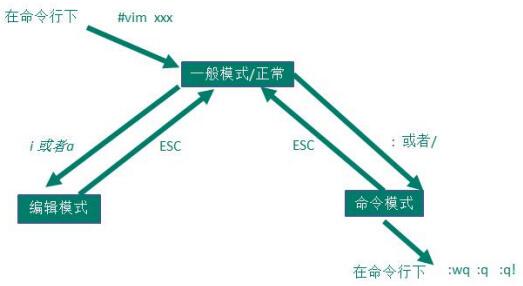
Linux中VI/VIM 编辑器
1、概述所有Linux系统都会内置vi文本编辑器vim是vi的升级版,可以主动以字体颜色分辨语法的正确性,代码补完和编译,错误跳转等功能。2、vi和vim的三种模式基本上 vi/vim 共分为三种模式,分别是一般模式、编辑模式、命令模式2.1、一…...

Matlab | matlab常用命令总结
常用命令 一、 基础操作与环境二、 矩阵与数组操作(核心)三、 绘图与可视化四、 编程与控制流五、 符号计算 (Symbolic Math Toolbox)六、 文件与数据 I/O七、 常用函数类别重要提示这是一份 MATLAB 常用命令和功能的总结,涵盖了基础操作、矩阵运算、绘图、编程和文件处理等…...

涂鸦T5AI手搓语音、emoji、otto机器人从入门到实战
“🤖手搓TuyaAI语音指令 😍秒变表情包大师,让萌系Otto机器人🔥玩出智能新花样!开整!” 🤖 Otto机器人 → 直接点明主体 手搓TuyaAI语音 → 强调 自主编程/自定义 语音控制(TuyaAI…...

【Oracle】分区表
个人主页:Guiat 归属专栏:Oracle 文章目录 1. 分区表基础概述1.1 分区表的概念与优势1.2 分区类型概览1.3 分区表的工作原理 2. 范围分区 (RANGE Partitioning)2.1 基础范围分区2.1.1 按日期范围分区2.1.2 按数值范围分区 2.2 间隔分区 (INTERVAL Partit…...

laravel8+vue3.0+element-plus搭建方法
创建 laravel8 项目 composer create-project --prefer-dist laravel/laravel laravel8 8.* 安装 laravel/ui composer require laravel/ui 修改 package.json 文件 "devDependencies": {"vue/compiler-sfc": "^3.0.7","axios": …...

无人机侦测与反制技术的进展与应用
国家电网无人机侦测与反制技术的进展与应用 引言 随着无人机(无人驾驶飞行器,UAV)技术的快速发展,其在商业、娱乐和军事领域的广泛应用带来了新的安全挑战。特别是对于关键基础设施如电力系统,无人机的“黑飞”&…...
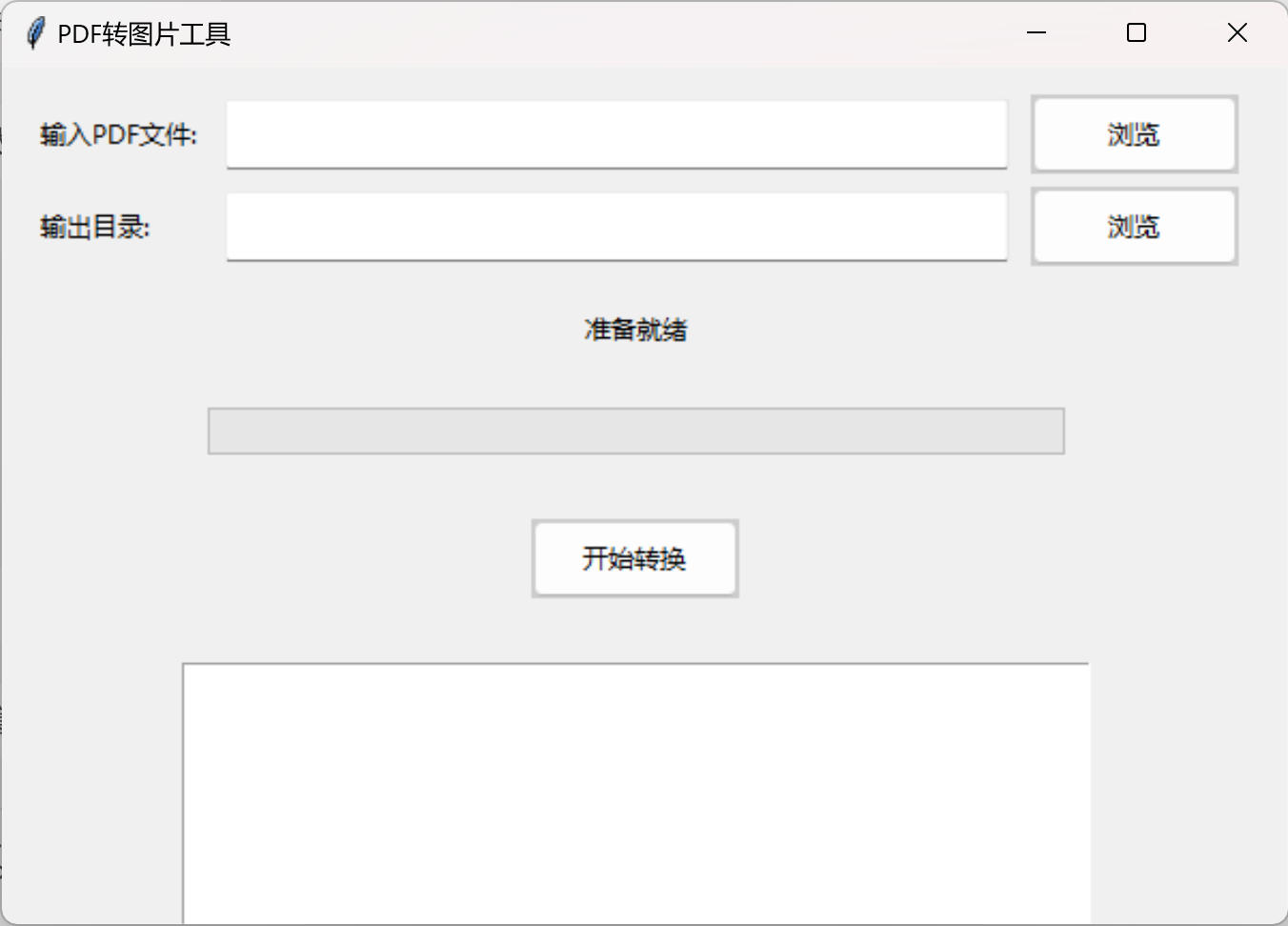
免费PDF转图片工具
免费PDF转图片工具 一款简单易用的PDF转图片工具,可以将PDF文件快速转换为高质量PNG图片。无需安装复杂的软件,也不需要在线上传文件,保护您的隐私。 工具截图 主要特点 🚀 快速转换:本地转换,无需等待上…...

人工智能--安全大模型训练计划:基于Fine-tuning + LLM Agent
安全大模型训练计划:基于Fine-tuning LLM Agent 1. 构建高质量安全数据集 目标:为安全大模型创建高质量、去偏、符合伦理的训练数据集,涵盖安全相关任务(如有害内容检测、隐私保护、道德推理等)。 1.1 数据收集 描…...

Spring Security 认证流程——补充
一、认证流程概述 Spring Security 的认证流程基于 过滤器链(Filter Chain),核心组件包括 UsernamePasswordAuthenticationFilter、AuthenticationManager、UserDetailsService 等。整个流程可分为以下步骤: 用户提交登录请求拦…...

十九、【用户管理与权限 - 篇一】后端基础:用户列表与角色模型的初步构建
【用户管理与权限 - 篇一】后端基础:用户列表与角色模型的初步构建 前言准备工作第一部分:回顾 Django 内置的 `User` 模型第二部分:设计并创建 `Role` 和 `UserProfile` 模型第三部分:创建 Serializers第四部分:创建 ViewSets第五部分:注册 API 路由第六部分:后端初步测…...
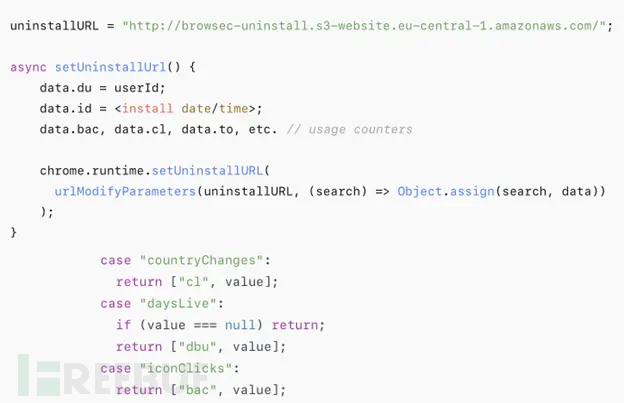
热门Chrome扩展程序存在明文传输风险,用户隐私安全受威胁
赛门铁克威胁猎手团队最新报告披露,数款拥有数百万活跃用户的Chrome扩展程序正在通过未加密的HTTP连接静默泄露用户敏感数据,严重威胁用户隐私安全。 知名扩展程序存在明文传输风险 尽管宣称提供安全浏览、数据分析或便捷界面等功能,但SEMR…...
